Comment convertir un fichier RAR en ZIP sous Windows

Vous avez des fichiers RAR que vous souhaitez convertir en fichiers ZIP ? Découvrez comment convertir un fichier RAR en format ZIP.

Si vous utilisez les rappels quotidiennement, vous savez à quel point les balises peuvent devenir importantes lorsque vous avez des tonnes de tâches planifiées sur votre calendrier. Ils vous permettent d'identifier facilement les événements, de les classer en fonction de vos besoins personnels et même de les utiliser pour signaler ou désactiver vos événements en même temps. Les rappels d'Apple ont toujours été un bon outil de base pour les tâches à faire, mais avec la mise à jour iOS 15.2, il s'améliore encore en permettant aux utilisateurs de supprimer des renommages groupés ou de supprimer des balises. Commençons!
En supposant que vous avez déjà ajouté quelques rappels à votre liste et que vous avez également ajouté des balises associées à plusieurs rappels, voyons comment les renommer d'abord en masse.
Remarque : assurez-vous que les rappels/notes sont configurés pour utiliser iCloud sur tous les appareils.
Lancez l'application Rappels sur votre appareil et choisissez la balise que vous souhaitez renommer.
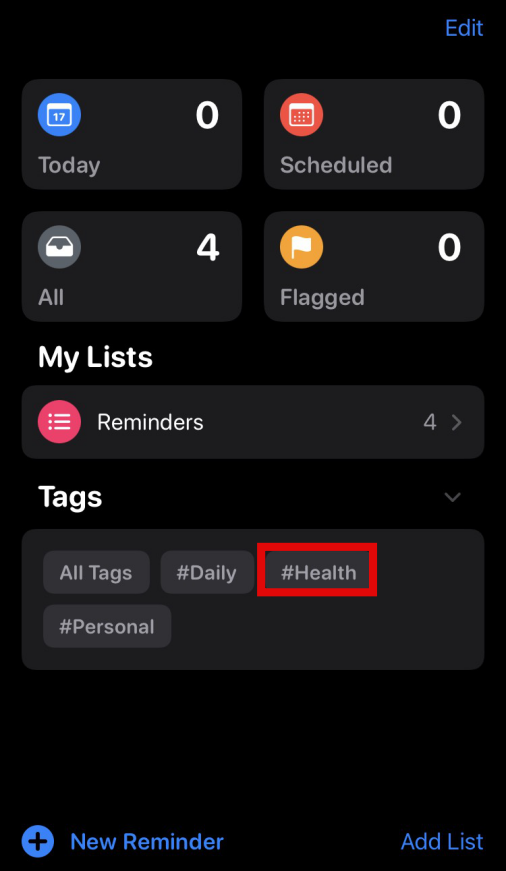
Appuyez longuement et maintenez le tag. Appuyez sur « Renommer la balise » une fois qu'elle apparaît dans le menu contextuel.
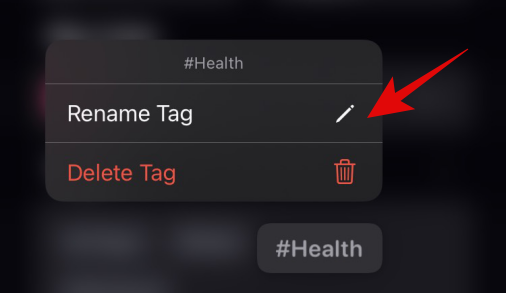
Entrez un nouveau nom de votre choix et appuyez sur « OK » une fois que vous avez terminé.

Le changement devrait maintenant être reflété sur votre écran.
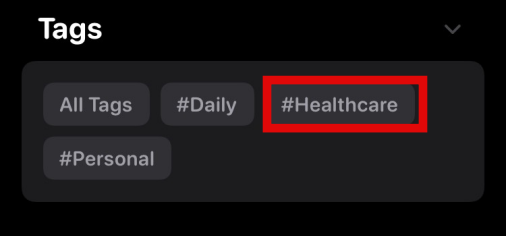
Tous les rappels avec la balise d'origine verront la balise remplacée automatiquement de l'ancienne par la nouvelle.
Voici comment supprimer des balises en masse dans l’application Rappel.
Lancez l'application et appuyez sur « Tous les tags ».
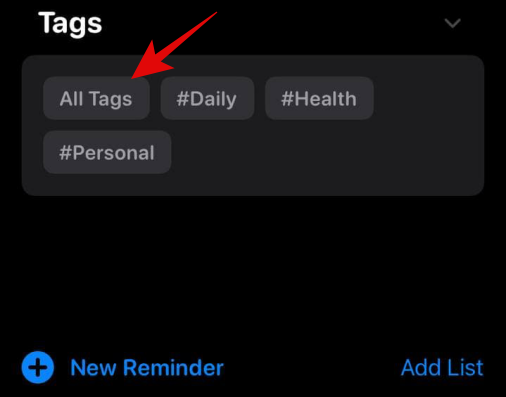
Appuyez pour sélectionner les balises que vous souhaitez supprimer. Une fois sélectionné, appuyez sur l'icône de menu « 3 points » dans le coin supérieur droit de votre écran.
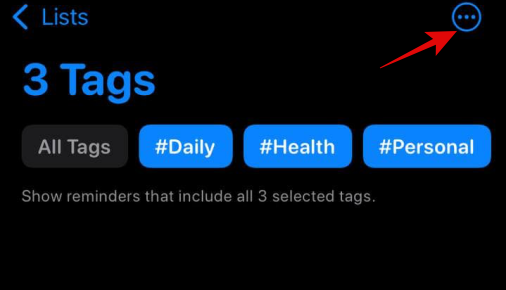
Vous verrez maintenant un menu déroulant, appuyez sur « Supprimer N balises » où N est le nombre de balises que vous avez sélectionnées.
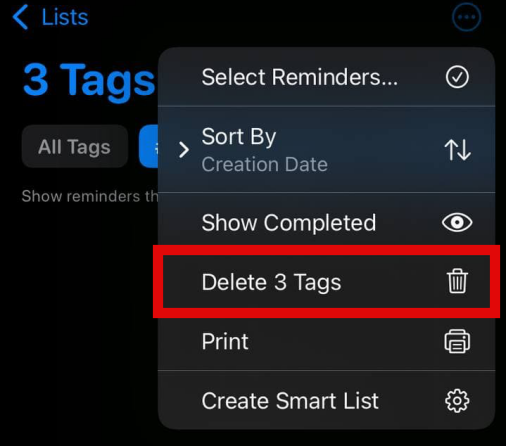
Appuyez sur « Supprimer » pour confirmer votre choix.
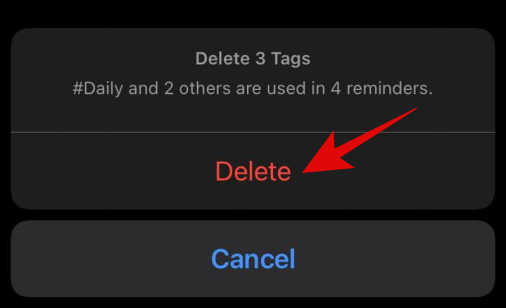
Les balises sélectionnées seront désormais supprimées de l'application Rappels.
Suivez les étapes ci-dessous pour renommer les balises dans l'application Notes.
Ouvrez l'application Notes sur iPhone ou iPad et recherchez une section intitulée « Balises ». Si une note est ouverte sur votre écran ou dans une liste particulière, vous pouvez revenir en arrière en utilisant le geste de retour ou la flèche dans le coin supérieur gauche de votre écran.

Remarque : Si vous n'avez aucune balise pour le moment, vous pouvez accéder à vos notes précédemment enregistrées, en créer une et taper # suivi d'un mot-clé lié à vos notes et mettre un espace après, en le faisant passer en jaune. Maintenant, si vous revenez à la page Dossiers, vous verrez une section comme indiqué dans la capture d'écran pour les balises.
Appuyez longuement sur l'une des balises que vous souhaitez renommer et appuyez sur « Renommer la balise ».
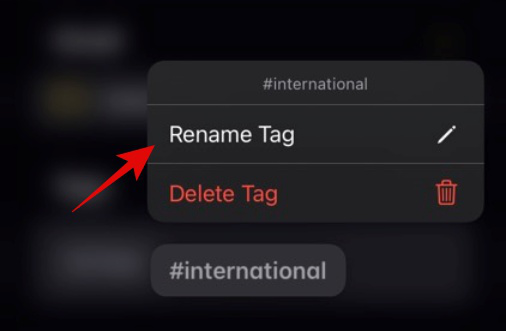
Tapez un nouveau nom pour votre balise et appuyez sur « Renommer » une fois que vous avez terminé.
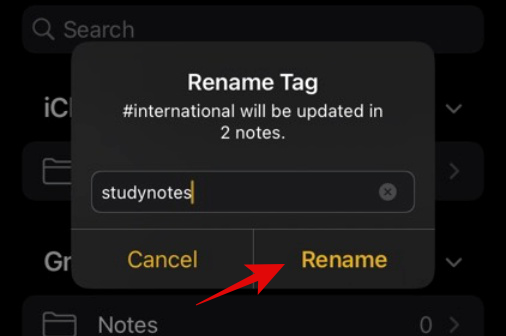
La balise sélectionnée sera désormais renommée et la modification devrait également être reflétée dans toutes les notes.
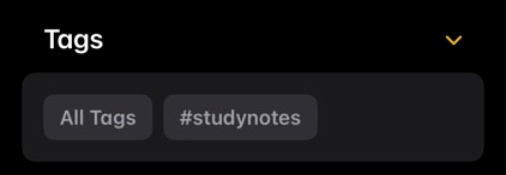
Malheureusement, même avec la mise à jour iOS 15.2 installée, vous ne pouvez toujours pas supprimer en bloc les balises dans l'application Notes. Vous pouvez cependant supprimer les balises souhaitées une à une. Utilisez le guide ci-dessous pour commencer.
Comment supprimer une seule balise dans l'application Notes
La suppression d'une seule balise dans l'application Notes est assez similaire à l'application Rappels. Suivez les étapes ci-dessous pour vous aider dans le processus.
Ouvrez l'application Notes et sélectionnez la balise que vous souhaitez supprimer. Appuyez et maintenez sur la balise pour afficher le menu contextuel.
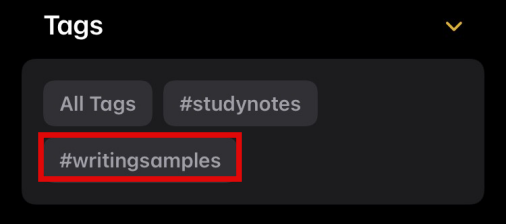
Appuyez sur « Supprimer la balise ».
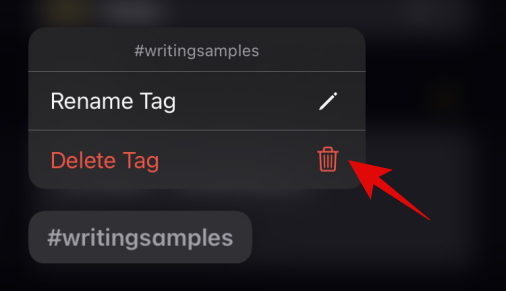
Appuyez à nouveau sur « Supprimer » pour confirmer votre choix.
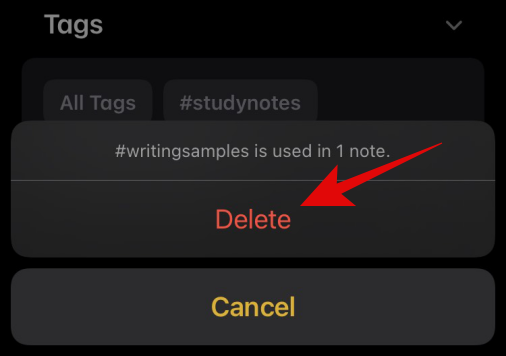
La balise doit maintenant être supprimée de l'application Notes et la modification sera reflétée dans toutes vos notes.
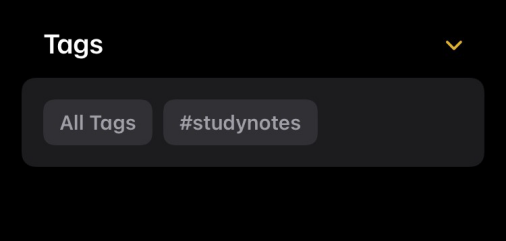
Nous espérons que ces conseils vous aideront à mieux vous organiser et à rester productif. Si vous rencontrez des problèmes, n'hésitez pas à laisser un commentaire ci-dessous.
EN RAPPORT:
Vous avez des fichiers RAR que vous souhaitez convertir en fichiers ZIP ? Découvrez comment convertir un fichier RAR en format ZIP.
Avez-vous besoin de planifier des réunions récurrentes sur MS Teams avec les mêmes membres de l’équipe ? Découvrez comment configurer une réunion récurrente dans Teams.
Nous vous montrons comment changer la couleur de surlignage pour le texte et les champs de texte dans Adobe Reader avec ce tutoriel étape par étape.
Dans ce tutoriel, nous vous montrons comment modifier le paramètre de zoom par défaut dans Adobe Reader.
Spotify peut être agaçant s
Si LastPass ne parvient pas à se connecter à ses serveurs, effacez le cache local, mettez à jour le gestionnaire de mots de passe et désactivez les extensions de votre navigateur.
Microsoft Teams ne prend actuellement pas en charge la diffusion de vos réunions et appels sur votre TV nativement. Mais vous pouvez utiliser une application de mise en miroir d’écran.
Découvrez comment réparer le code d
Vous vous demandez comment intégrer ChatGPT dans Microsoft Word ? Ce guide vous montre exactement comment le faire avec l’add-in ChatGPT pour Word en 3 étapes simples.
Gardez le cache de votre navigateur Google Chrome vide avec ces étapes.






